आपके विंडोज़ 10 कंप्यूटर पर आपके दस्तावेज़ों तक पहुँचने में सक्षम नहीं होना वास्तव में कष्टप्रद है। खासकर जब आप जल्दी में हों। जब ऐसा होता है, तो आपको निम्न त्रुटि संदेश मिल सकता है:
"C:\Users\UserName\OneDrive\Documents अनुपलब्ध है"।
यह आपके कंप्यूटर पर संग्रहीत किसी भी फ़ोल्डर तक पहुँचने में सक्षम नहीं होने का परिणाम है।
OneDrive दस्तावेज़ फ़ोल्डर को ठीक करें अनुपलब्ध है
गुम दस्तावेज़ फ़ोल्डर को फिर से बनाएँ
एक संभावित समाधान में लापता दस्तावेज़ फ़ोल्डर को फिर से बनाना शामिल है।
वनड्राइव को पूरी तरह से बंद कर दें। आप कार्य प्रबंधक भी लॉन्च कर सकते हैं और अभी भी वहां सूचीबद्ध किसी भी OneDrive-संबंधित प्रक्रियाओं को बंद कर सकते हैं।
फिर नेविगेट करें सी:\उपयोगकर्ता\उपयोगकर्ता नाम\वनड्राइव. यदि दस्तावेज़ फ़ोल्डर कहीं दिखाई नहीं दे रहा है, तो इसे स्वयं बनाएं। अगला, खाली क्षेत्र पर राइट-क्लिक करें और चुनें नया → फ़ोल्डर. नाम लो दस्तावेज़.
यदि फ़ोल्डर दिखाई दे रहा है, तो उसकी एक प्रति बनाएँ। फिर, मूल फ़ोल्डर को अपने डेस्कटॉप पर ले जाएँ। उस कॉपी फ़ोल्डर का नाम संपादित करें जो OneDrive फ़ोल्डर में रहा हो। हटाएं 'प्रतिलिपि' नाम से भाग।
OneDrive लॉन्च करें और जांचें कि क्या इस समाधान से समस्या हल हो गई है।
दस्तावेज़ फ़ोल्डर को पुनर्स्थापित करें
दस्तावेज़ फ़ोल्डर को पुनर्स्थापित करना एक और उपाय है जिसे आप आज़मा सकते हैं।
- वनड्राइव से बाहर निकलें।
- खोलना फाइल ढूँढने वाला (विंडोज की + ई दबाएं)।
- पता लगाएँ दस्तावेज़ बाएँ फलक में फ़ोल्डर।
- दस्तावेज़ फ़ोल्डर पर राइट-क्लिक करें।
- फिर चुनें गुण.
- को चुनिए स्थान टैब। यह आपको दस्तावेज़ फ़ोल्डर का वर्तमान स्थान दिखाएगा।
- को चुनिए डिफ़ॉल्ट बहाल विकल्प।
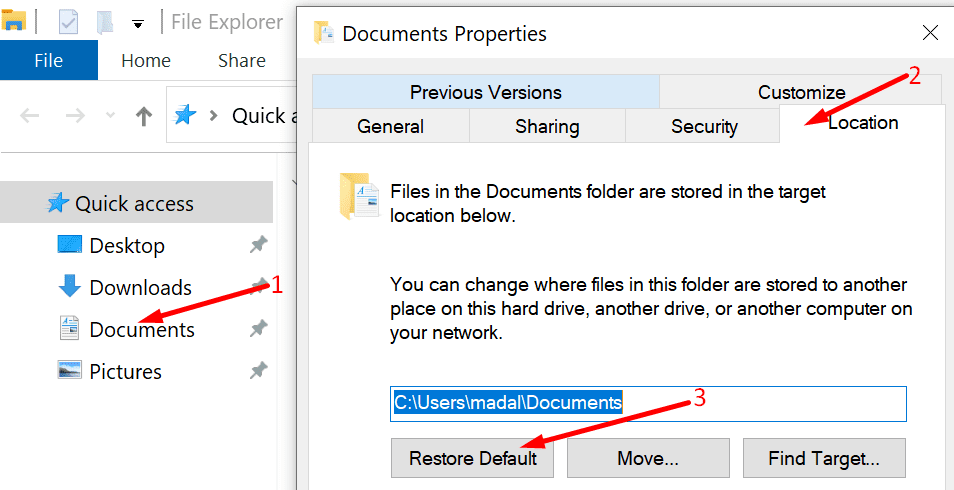
- परिणामस्वरूप, यह दस्तावेज़ फ़ोल्डर को वापस C:\Users\UserName\Documents में लाएगा।
- परिवर्तनों को सुरक्षित करें। जांचें कि क्या OneDrive अब दस्तावेज़ फ़ोल्डर का पता लगा सकता है।
अनुमतियों को सत्यापित करें
इसी तरह, दस्तावेज़ फ़ोल्डर में सेट की गई अनुमतियाँ अन्य प्रोग्रामों को उस तक पहुँचने से रोक सकती हैं।
- लॉन्च करें फाइल ढूँढने वाला.
- पर फिर से राइट-क्लिक करें दस्तावेज़ फ़ोल्डर। पर क्लिक करें गुण.
- फिर नेविगेट करें सुरक्षा → उन्नत.
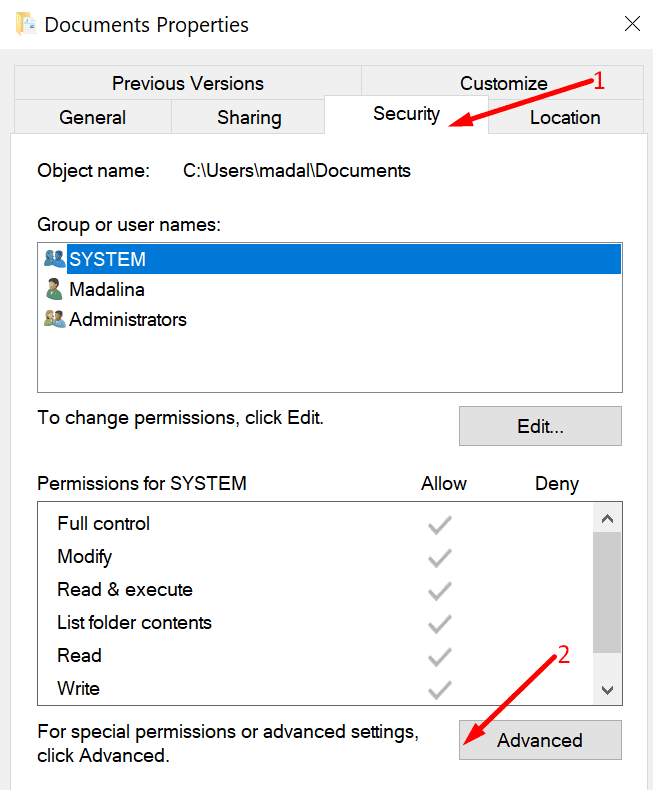
- इस बॉक्स का पता लगाएँ: इस ऑब्जेक्ट से सभी चाइल्ड ऑब्जेक्ट अनुमति प्रविष्टियों को इनहेरिट करने योग्य अनुमति प्रविष्टियों से बदलें. इस विकल्प को टिक करें।
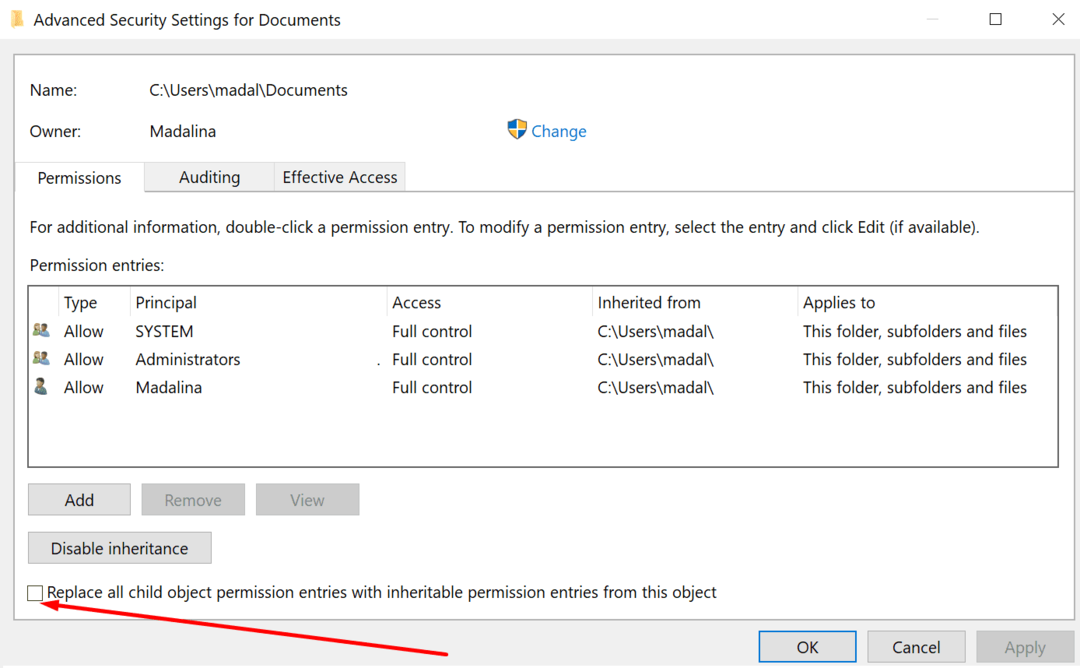
परिवर्तनों को सुरक्षित करें। वनड्राइव को फिर से लॉन्च करें। जांचें कि क्या समस्या दूर हो गई है।